Hogyan lehet csatlakozni a másik számítógéphez az interneten keresztül
Főoldal »Internet • Hasznos program” Hogyan lehet csatlakozni a másik számítógéphez az interneten keresztül
Néha van olyan helyzet, amikor sürgősen meg kell használni a számítógépet, amely található egy nagy távolságra van. Például ahhoz, hogy rögzíteni valamit a számítógépen, egy barát vagy másolja a dokumentumokat, hogy elfelejtettük az otthoni számítógépen. Most, hála az internet nagyon is lehetséges, sőt, hogy ez nagyon egyszerű. Ebben a cikkben fogunk beszélni, hogyan lehet csatlakozni egy másik számítógéphez az interneten keresztül, és kap ez a teljes hozzáférést biztosít az összes erőforrás.
Ha csatlakozni egy másik számítógéphez az interneten keresztül, akkor használja a „Távoli asztal”. Ez a funkció benne van a Windows operációs rendszer, de ehhez egy meglehetősen bonyolult beállítás és számos korlátja van. Ezért nézzük meg a csatlakozási folyamat segítségével a TeamViewer program.
TeamViewer program teljesen ingyenes nem kereskedelmi használatra. Itt töltheti le a hivatalos honlapon teamviewer.com.
Készítsük el a számítógépet, amelyre akkor kapcsolódhatnak az interneten
Az első lépés az, hogy előkészítse a számítógépet, amelyre kíván csatlakozni az interneten keresztül. Töltse le és telepítse a TeamViewer program.
A telepítési folyamat a lehető legegyszerűbb. Elindítása után a telepítő ablak jelenik meg, amelyben engedélyezni szeretné a funkciót „Állítsa majd kezelni ezt a számítógépet” és a „magán / nem kereskedelmi használatra.”
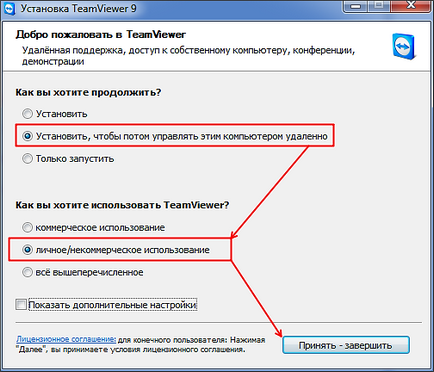
Ezután meg kell nyomni a „Accept - befejezéséhez.” Ezt követően a program telepíti TeamViewer és azonnal megkezdődik. Amikor először kezdi el a programot a rendszer kérni fogja, hogy konfigurálja a kontrollálatlan hozzáférést a számítógéphez.
Lásd még: fájlok tárolása az interneten
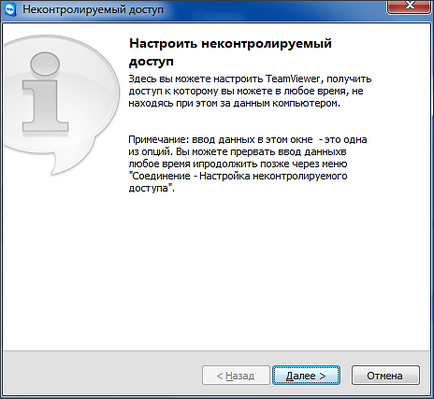
Az első szakaszban a hozzáférési beállításokat, meg kell, hogy adja meg a számítógép nevét és jelszavát. Mi adja meg az adatokat, majd kattintson a „Tovább” gombra.
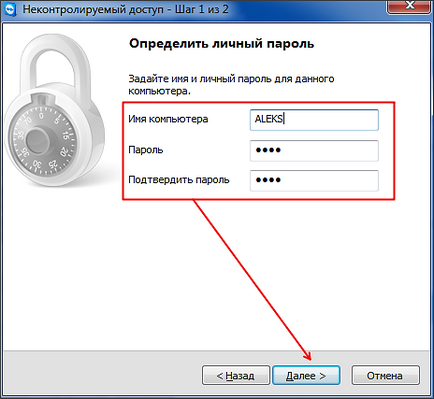
Ezt követően, akkor felajánlotta, hogy hozzon létre egy fiókot. Ez a lépés kimarad, hogy hozzon létre egy fiókot nem szükséges. Válassza a „Nem akarom, hogy hozzon létre egy fiókot”, és kattintson a „Tovább” gombra.
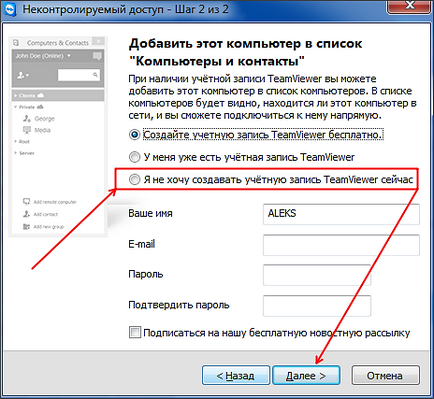
Minden, ezt a beállítást ellenőrizhetetlen hozzáférés befejeződött. Az utolsó ablakban látni fogja az azonosítóját (számítógép azonosító szám).
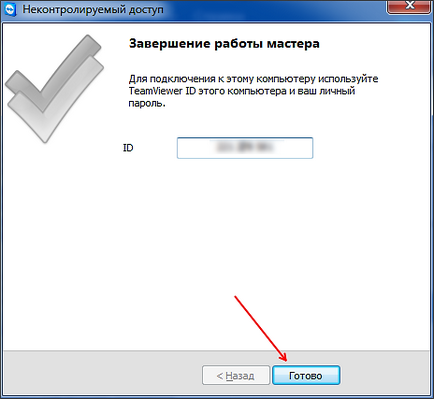
Ezt az azonosítót használja, mint a belépés csatlakozni a számítógéphez. Másolás vagy írd meg egy biztonságos helyen.
Csatlakozás másik számítógéphez az interneten keresztül
Tehát, ha már elő az egyik számítógép csatlakoztatható (telepített és konfigurált TeamViewer), akkor kezdődik a munka a számítógéphez, amelyre mi fog kapcsolódni.
TeamViewer Futtassa a telepítőt programot a számítógépen, ahonnan mi fog kapcsolódni a távoli számítógéphez. A telepítő ablakában válassza ki a funkciót a „Set” és a „magán / nem kereskedelmi felhasználás”
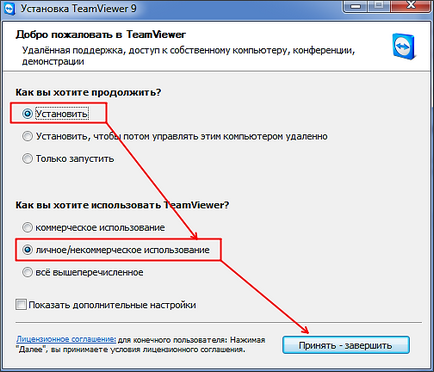
Ezután TeamViewer szoftver telepítését, futtatását, és azonnal készen áll a használatra. Azon a számítógépen, ahonnan csatlakozni fog, nem kell beállítani semmit.
Ha csatlakozni egy másik számítógéphez az interneten keresztül, meg kell adnia a «ID partner” (PC azonosítója, amit kapott, miután ellenőrizetlen hozzáférési beállítások), majd kattintson a »Connect«.
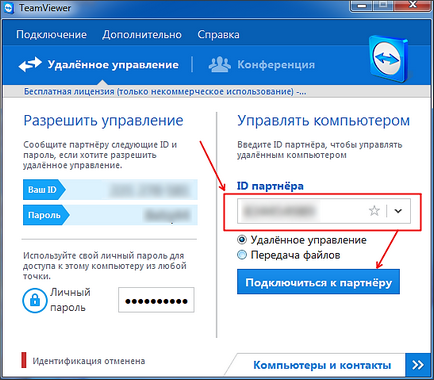
Ezt követően, a program kérni fogja a jelszót.
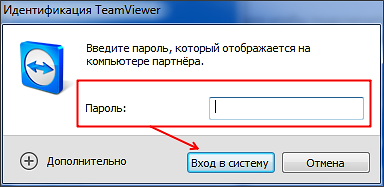
Írja be a jelszót, amit rámutatott felállítása során az ellenőrizetlen hozzáférést, és kattintson a gombra „Bejelentkezés” gombra. Után mindent, amit meg kell látni az asztalon egy másik számítógépen, amelyhez kapcsolódik az interneten keresztül.
Lásd még: Hogyan találjuk meg, melyik program használja az internetet